 縁石コーナーを管理する
縁石コーナーを管理する
|
モード |
ツール |
ツールセット |
ショートカット |
|
位置編集
|
変形
|
基本 |
-(ハイフン) |
縁石には、複数の3Dシンボルや指定したカットなど、さまざまなコーナー詳細設定を必要なだけ指定できます。縁石スタイルまたは縁石設定を指定する際は、条件分岐(if-then)の命令文を設定することで、それぞれの状況に適したシンボルが自動的に使われるように指定できます。縁石設定:コーナー詳細設定ペインを参照してください。ただし、特定の個々の縁石には、デフォルトの条件とは異なる設定が必要になる場合もあるほか、小さな縁石にはデフォルトのコーナー条件を設定しないこともできます。縁石の各コーナーは、変形ツールを使用して個別に編集できます。
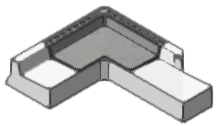
個々のコーナーの処理を変更するには:
縁石を選択します。
ツールとモードをクリックし、編集ダイアログボックスサブモードをクリックします。
編集するコーナーの青いハンドルをクリックします。
コーナーの編集ダイアログボックスが開きます。
クリックすると、パラメータの表示/非表示を切り替えられます。クリックすると、パラメータの表示/非表示を切り替えられます。
|
パラメータ |
説明 |
|
コーナーの処理 |
コーナーの処理を選択します。処理を指定しない場合、コーナーはデフォルトで留め継ぎされます。この設定は後で変更できるため、プロセスの初期段階ではより概念的なデザインにし、必要に応じて後でシンボルなどの最終的な詳細を追加できます。 |
|
置き換え |
コーナーの処理でコーナーシンボルを選択している場合は、リソースセレクタを開き、列に使用するシンボルを選択します。縁石スタイルを使用する場合は、使用可能な任意のシンボルを選択できます。これは、すでにスタイルに含まれているシンボルに限定されません。 |
|
内外反転 |
シンボルを使用している場合、シンボルを縁石パスの反対側に反転します。 |
|
左右反転 |
シンボルを使用している場合、シンボルを縁石パスに沿って反転します。 |
|
高さ位置の調整 |
使用可能な場合に、異なるコーナーの高さを入力します。 |
|
回転 |
必要に応じて、回転角度を入力します。 |
|
スタイルの設定に戻す |
コーナーを元の設定にリセットします。これにより、置き換えたシンボルはすべて削除され、縁石はインストール時の描画状態に戻ります。 |
|
プレビュー |
選択したシンボルと縁石に対する位置が表示されます。 |


